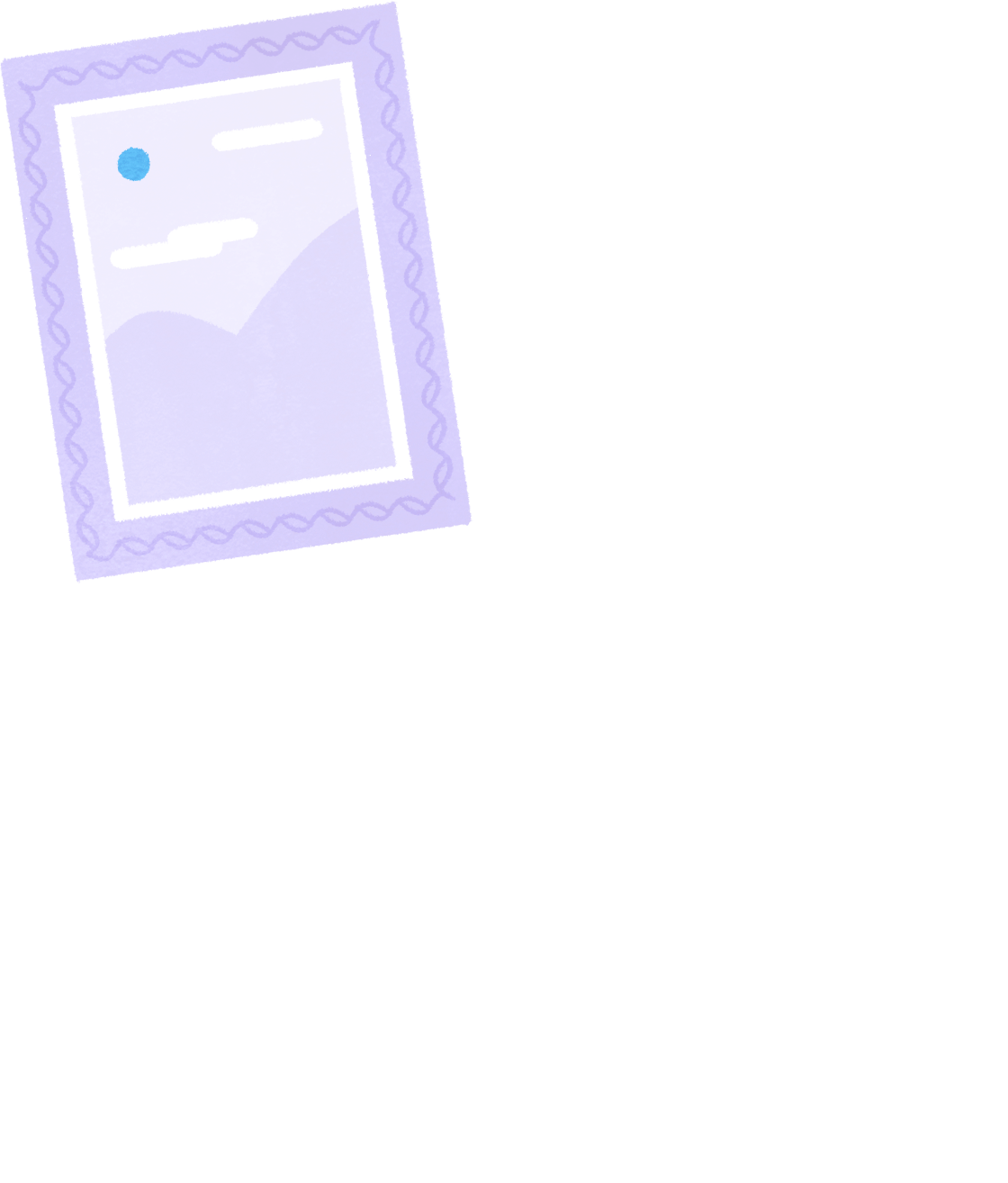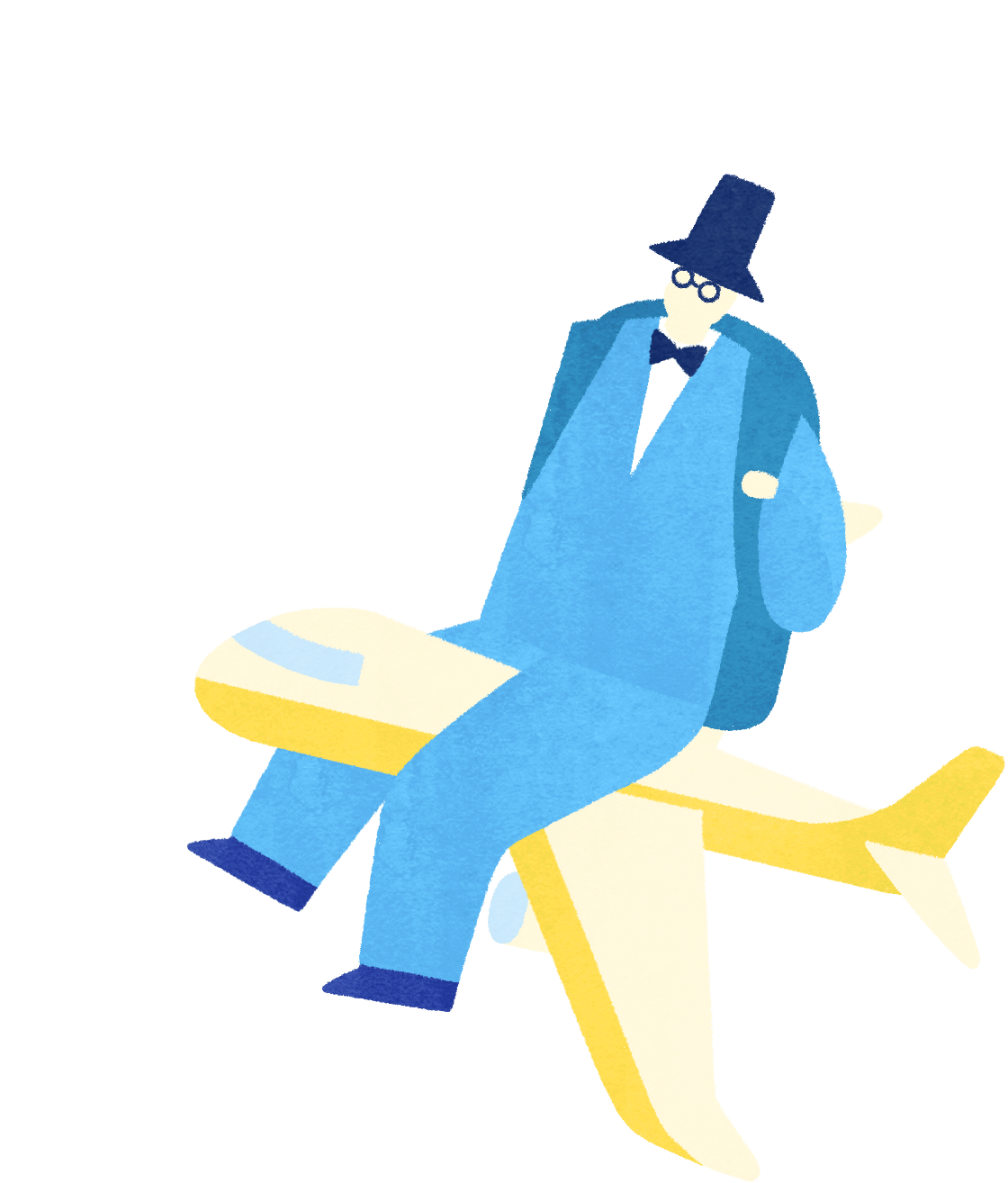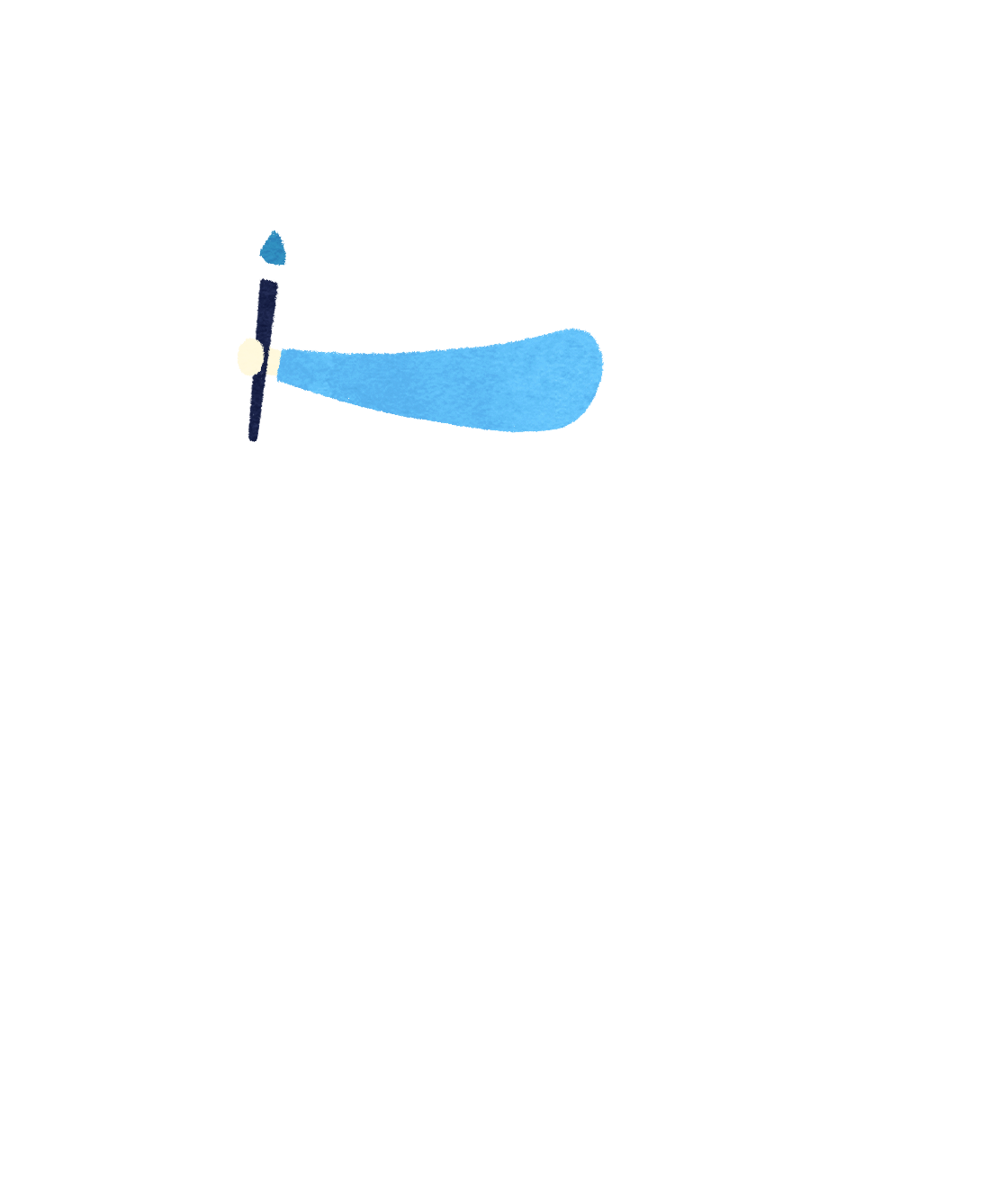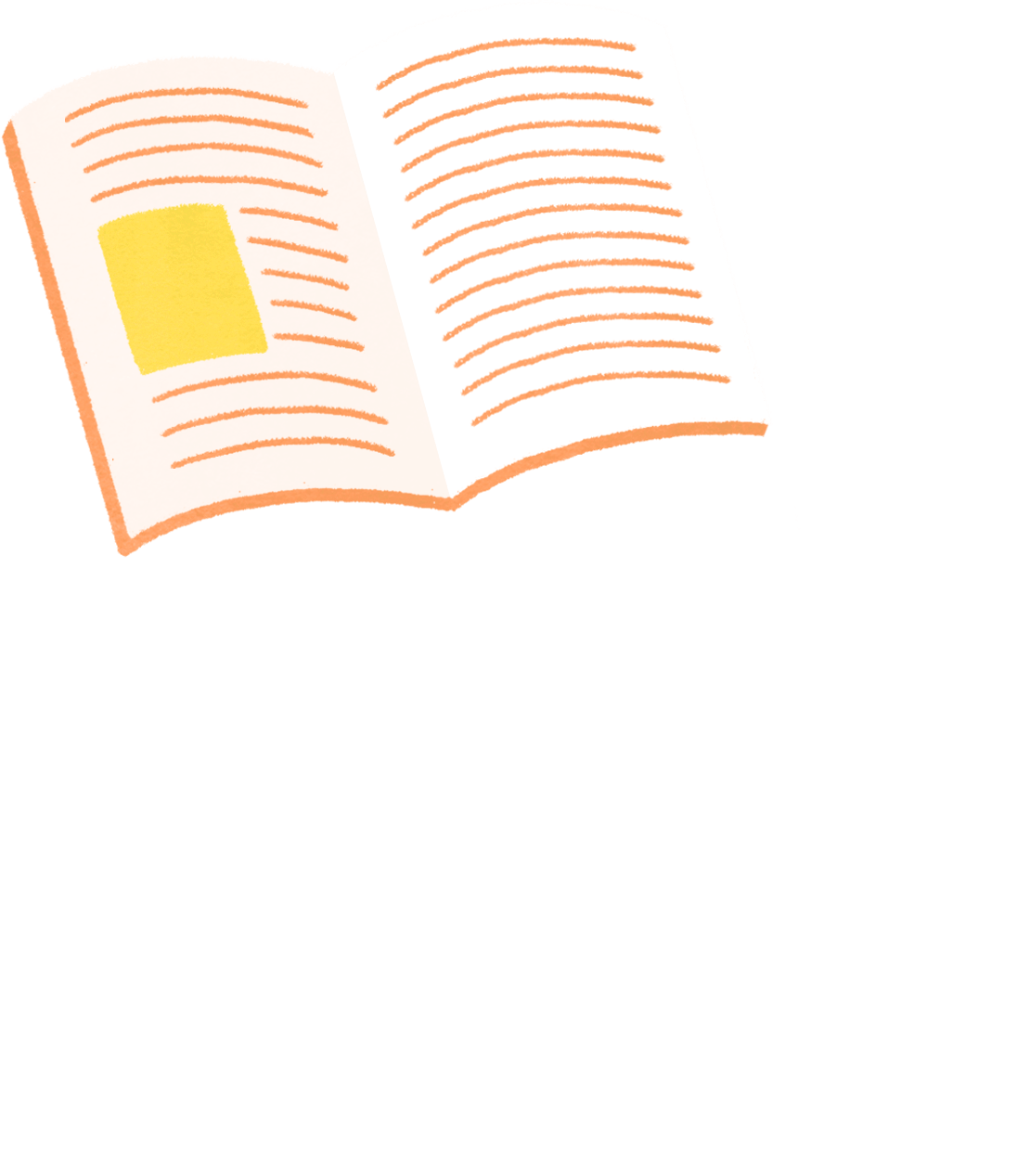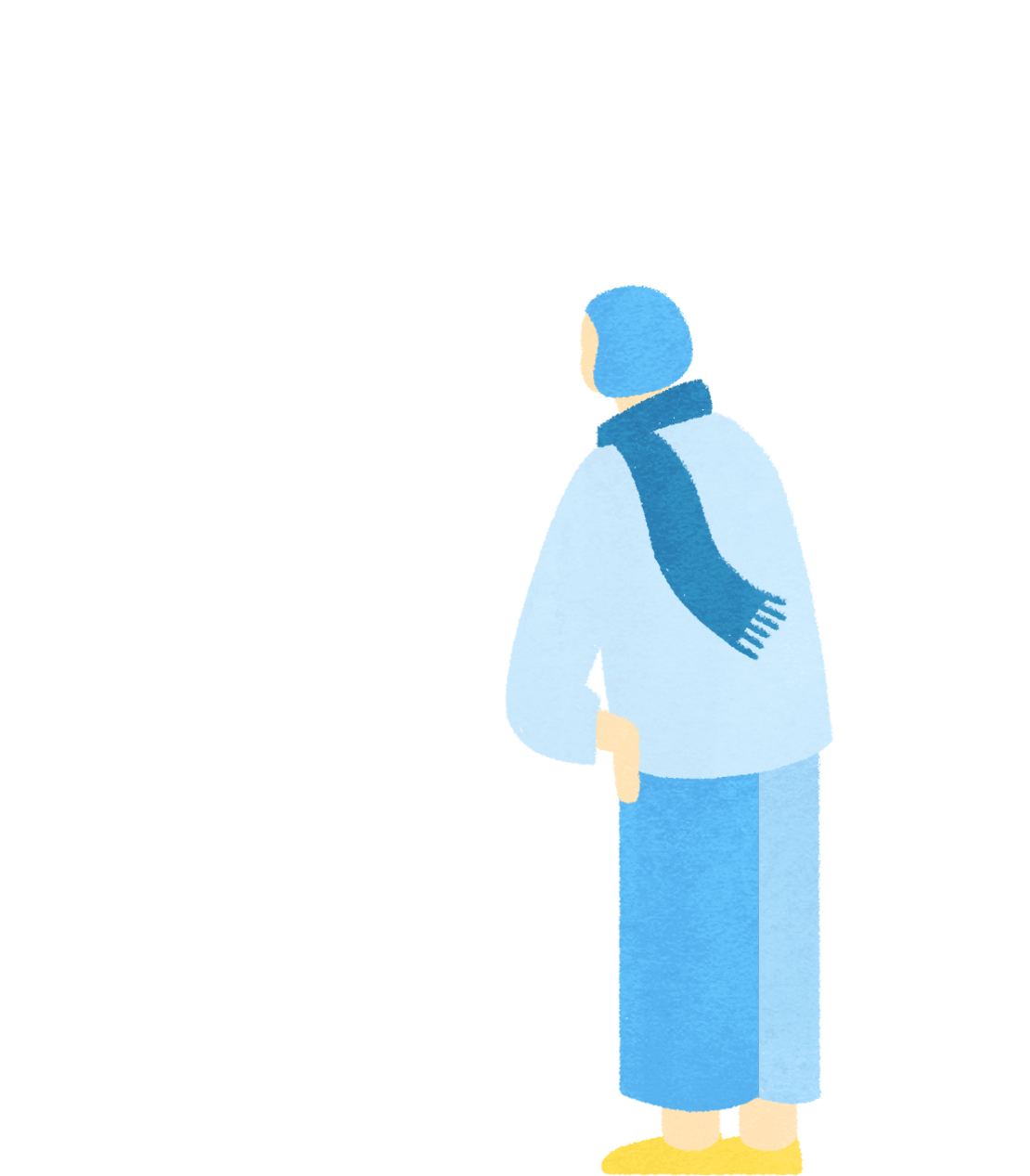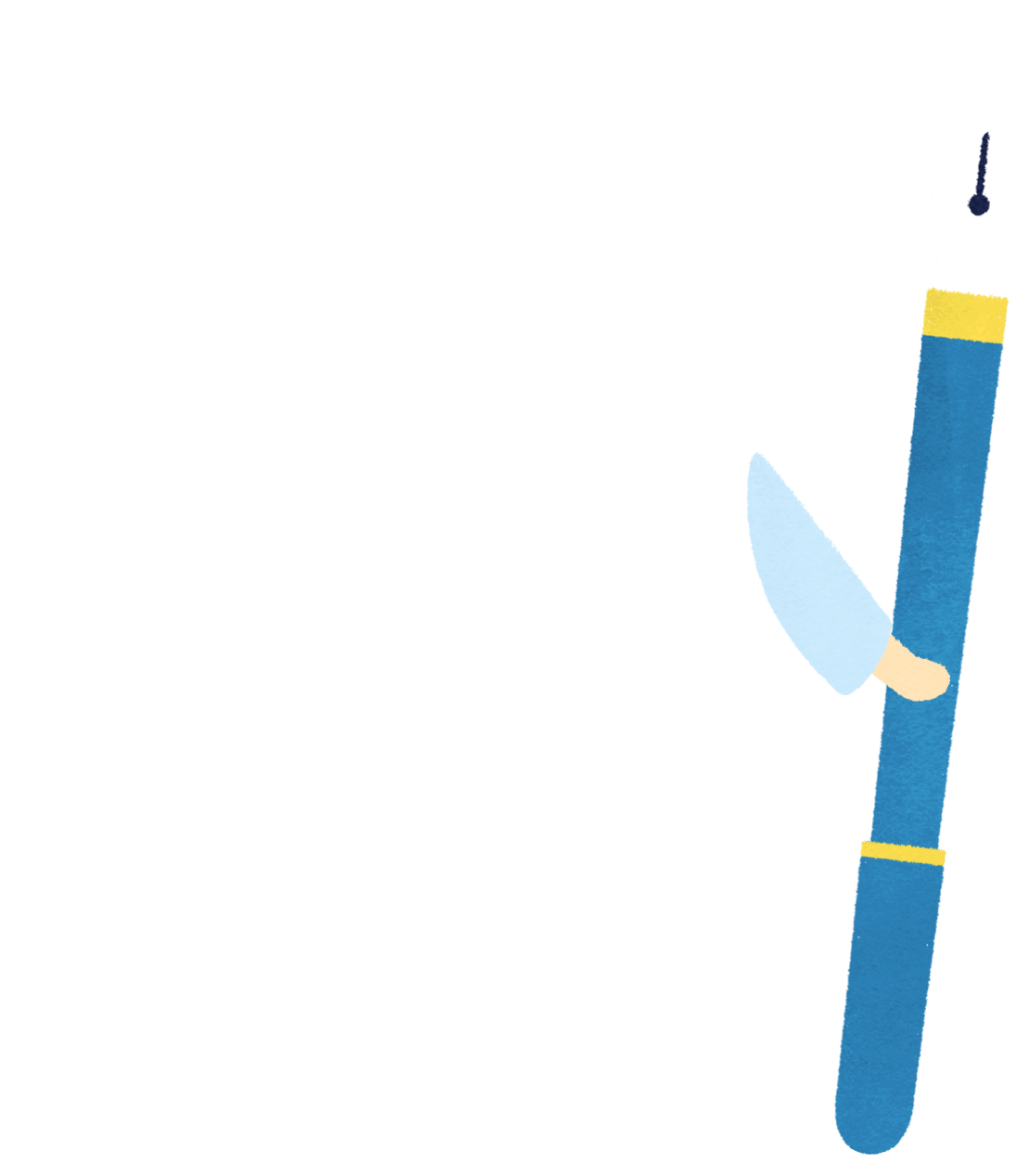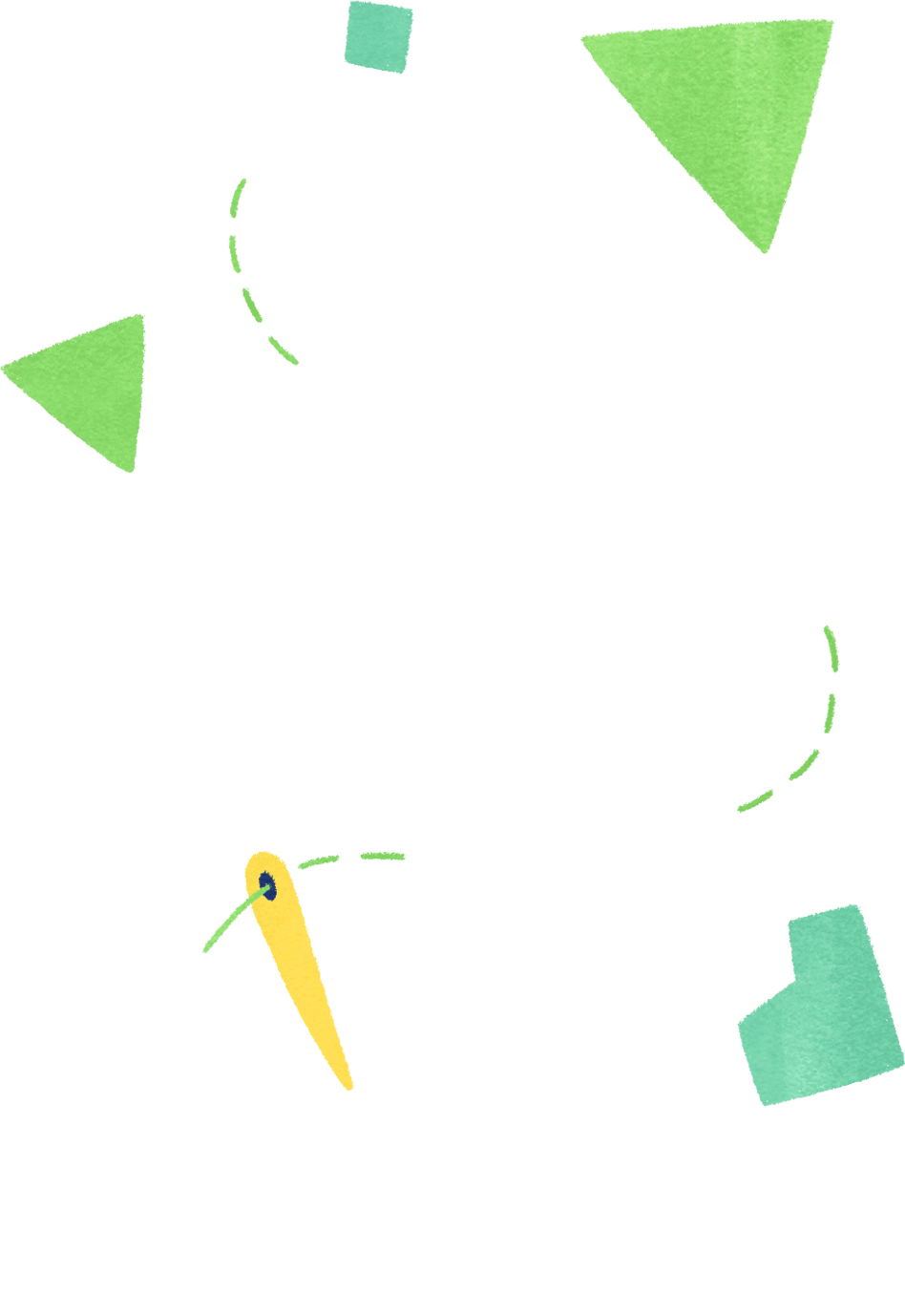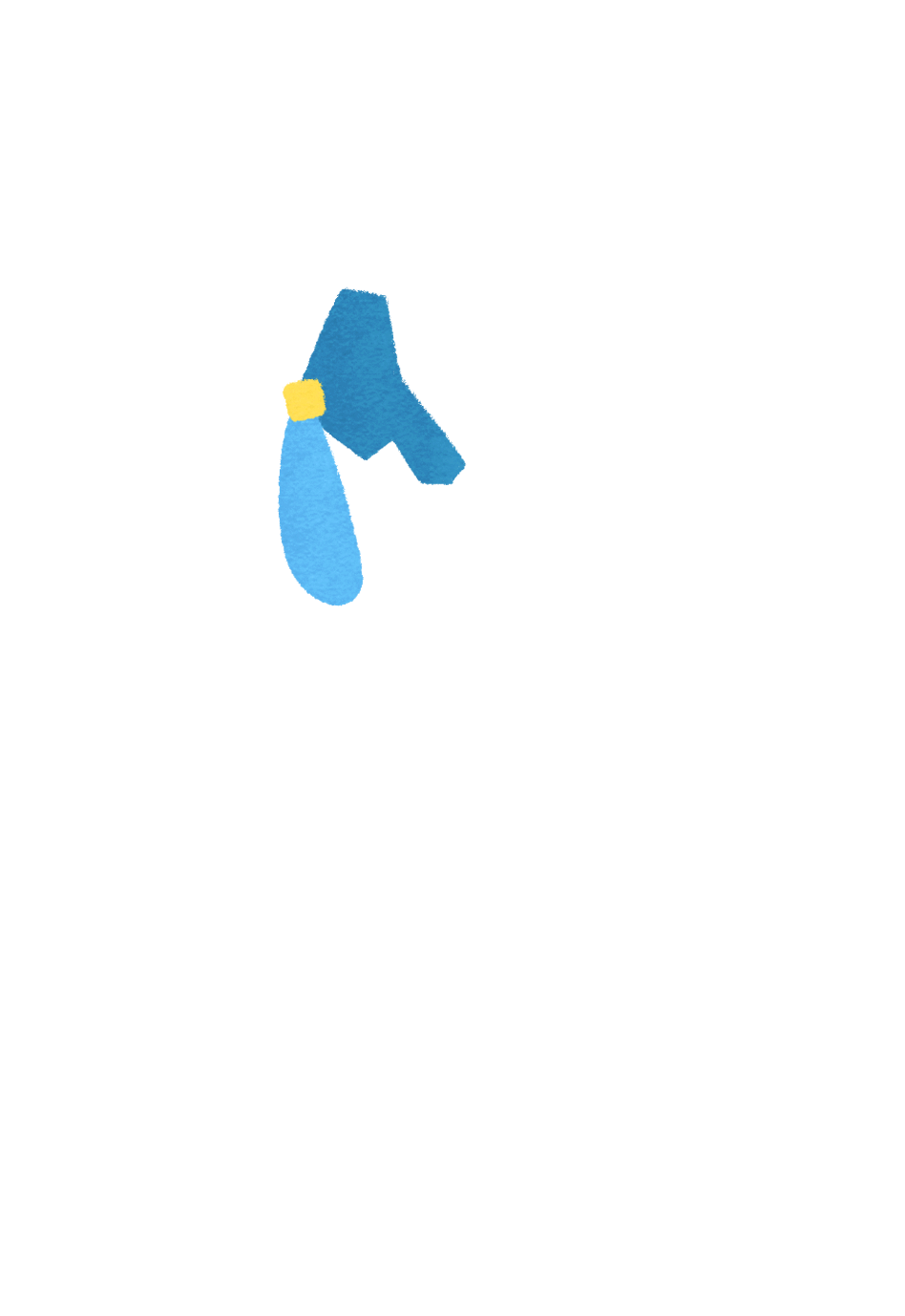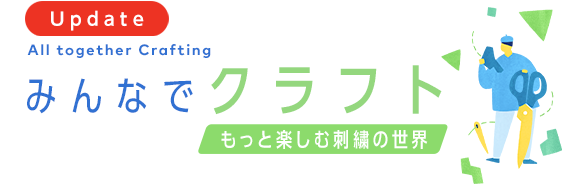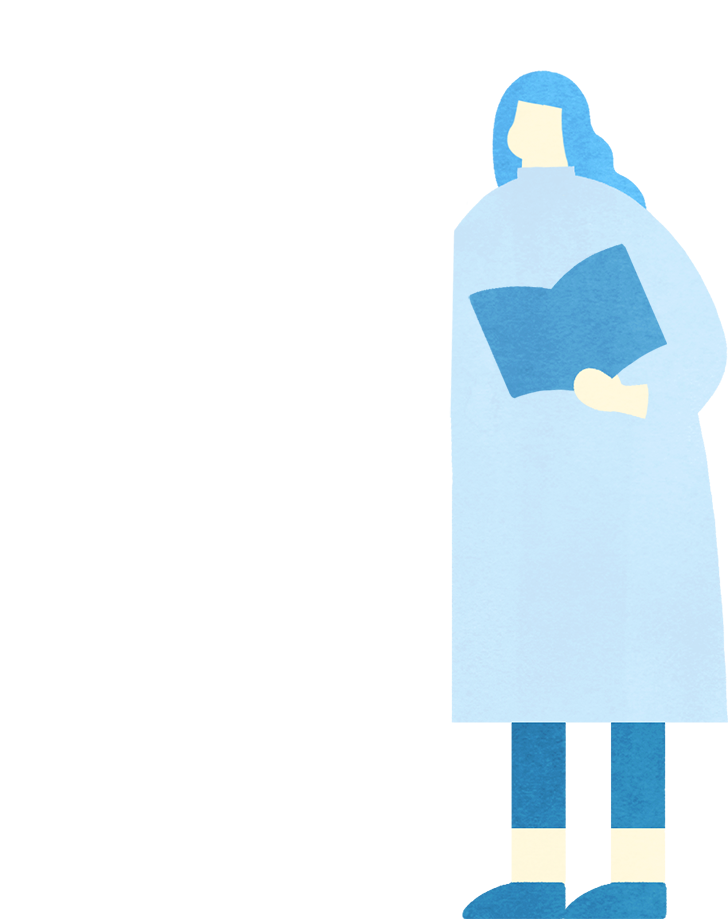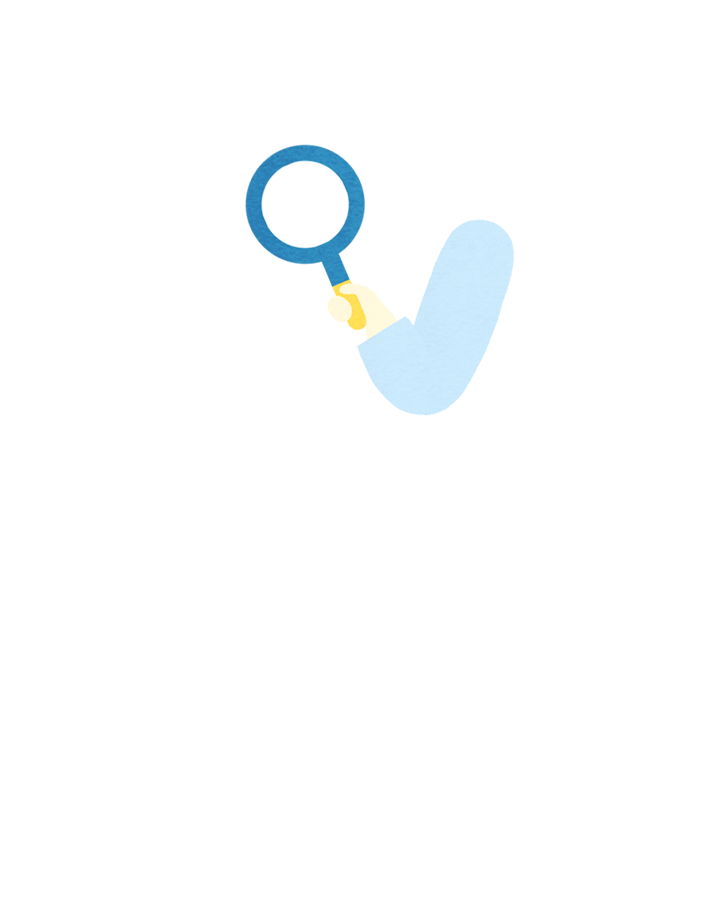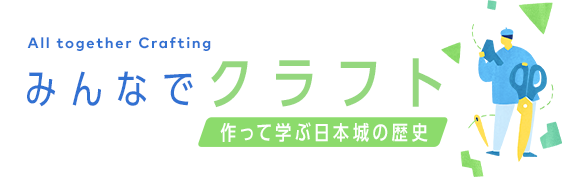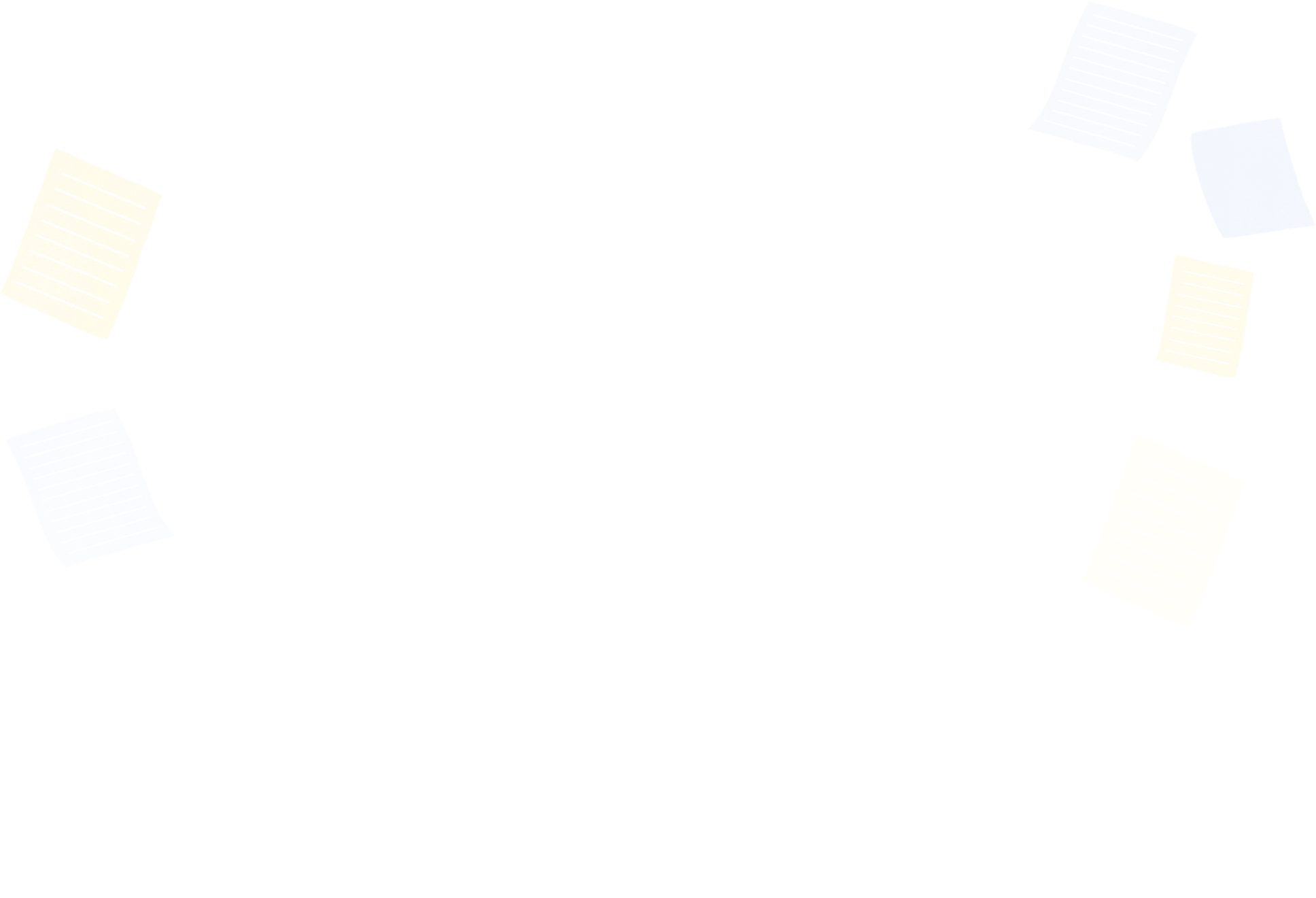
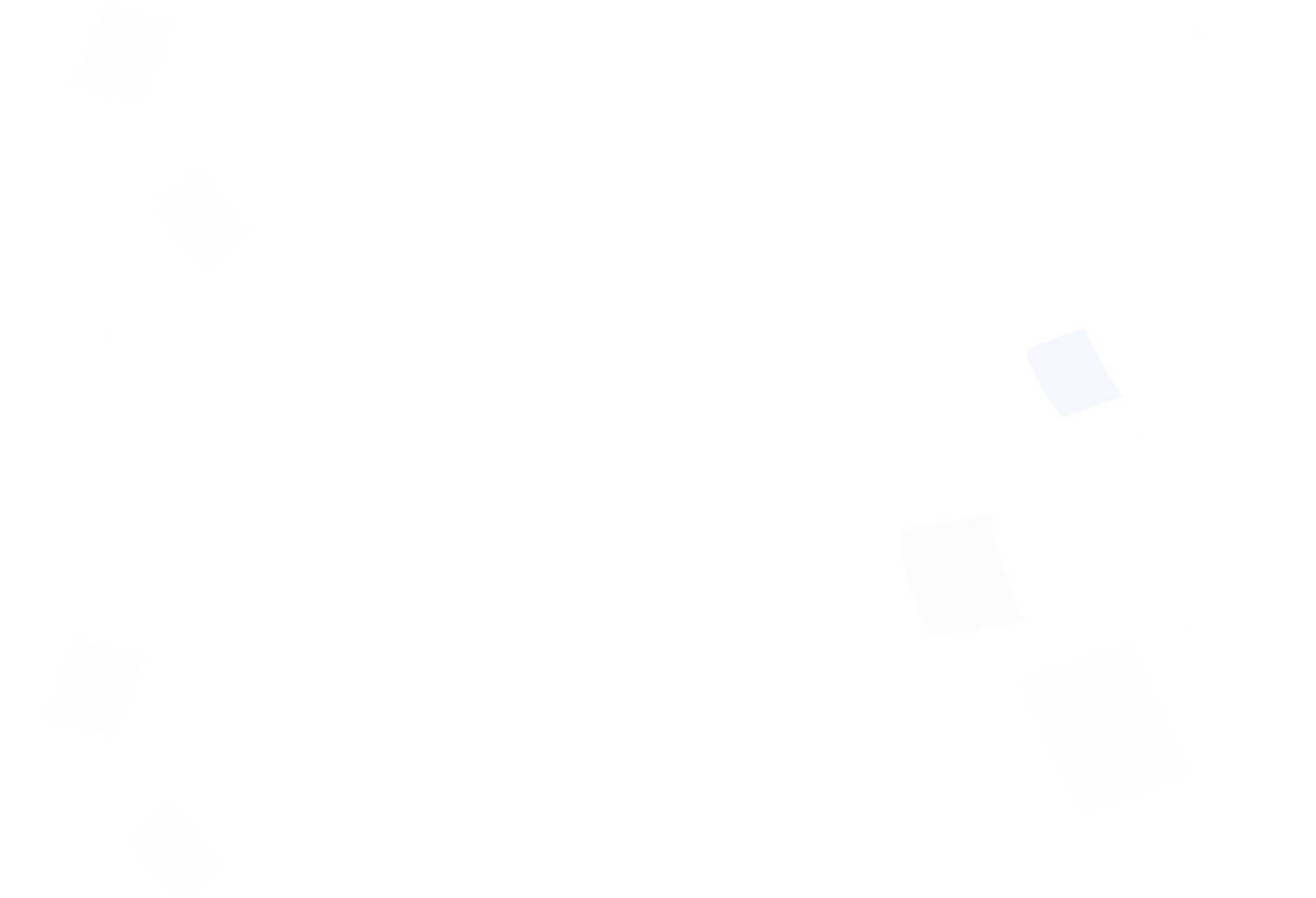

- フカシルはどのようなサイトですか?
- フカシルは、動画やテキストを活用して、様々な分野の教養や知識を深めることができる大人のためのサイトです。
- コンテンツに参加する場合、用意するものはありますか?
- お手持ちのパソコン(タブレット・スマートフォンなど)とプリンターをお使いいただきながら、ご参加いただけます。ご参加いただくには、インターネット環境が必要になります。また、各コンテンツには専用の講座テキストを提供しておりますので、予めプリントしてご準備ください。
- 申し込みが必要なコンテンツに参加するまでの流れを教えてください。
- STORES予約サイトにて、必要事項をご記入、ご登録の上、お申し込みください。お申し込み手続き完了後、予約確認メールが配信されますので、ご確認をお願いします。

- コンテンツに参加する際のパソコン(タブレット)の推奨環境は?
- ※パソコン(タブレット)での受講を推奨しております。
【PC】
OS:Windows 10 Internet Explorer 11(※ IE11標準モード)、macOS 10
ブラウザ:Microsoft Edge最新版、Mozilla Firefox最新版、Google Chrome最新版 Safari 最新版
【スマートフォン】 Android7以上 Chrome最新版, iOS14以上 Safari最新版

- いつまでに申し込みが必要ですか?
- お申し込み期限はコンテンツ毎に異なりますので、予約サイト「STORES予約」内各コンテンツ申込ページの詳細をご確認ください。
- コンテンツに参加したいのですが、どうやって申し込めば良いですか?
- 参加を希望されるコンテンツの詳細ページにある「お申し込みはこちら」ボタンを押し「Coubic(クービック)by STORES 予約」サイトに移動します。その後、「予約」ボタンを押していただくと参加可能なコンテンツが表示されますので、ご希望のコンテンツを選択し、「予約日時」「お客様情報」の登録をお済ませください。
予約完了後、「Coubic(クービック)by STORES 予約」より予約完了メールが通知されますので大切に保管してください。 - 参加費用はいくらですか?
- 参加費用は一部コンテンツを除き、無料です。
- 申し込みが完了したのに、メールが届きません。
- 予約通知メール/ 確認メールが届かない場合、主に以下の原因が考えられます。
・迷惑メールフィルターに引っかかってしまっている
・ご利用いただいているメールサービスになんらかのトラブルがあった
(サーバーダウン/メールボックスの容量がいっぱい など)
・迷惑メールボックスやその他のボックスに振り分けられてしまっている
・ご登録いただいたメールアドレスに誤りがある
特に携帯メールアドレスや一部のフリーメールアドレスでは、予約通知メールが届かない場合がございます。
その場合、@coubic.com からのメールを受信できるように受信許可設定をお願いいたします。
なお「Coubic(クービック)by STORES 予約」でのメールシステムは、何らかの原因により配信が完了しなかった場合、そのまま送り続けることによりスパムメールとして扱われる可能性があるため、次回以降配信されないように設定しております。
受信許可設定をしているにもかかわらずメールが正常に配信されない場合、上記が原因の可能性がございますので、お手数ですが対象のメールアドレスをお問い合わせフォームよりお知らせいただきますようお願い致します。
https://coubic.com/inquiry

- いつZoomを使用しますか?
- LIVE配信コンテンツは、Web会議システム「Zoom(ズーム)」を使用しますので事前にアカウントの作成を実施してください。
- Web会議システム「Zoom(ズーム)」のダウンロード方法を教えてください。
-
STEP1
事前準備として、まずはパソコンにZoom専用のアプリケーションをインストールしてください。
以下のURLからダウンロードを開始してください。
https://zoom.us/download
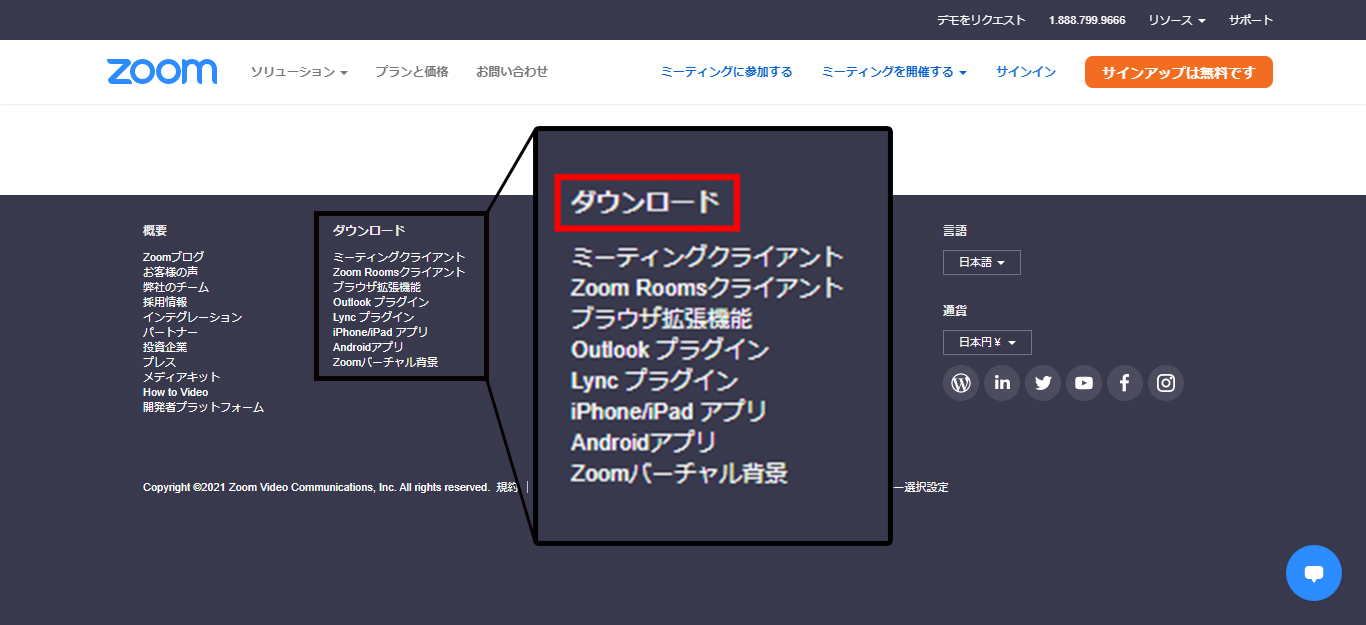
STEP2
ダウンロードしたファイル(Zoominstaller.exe)をダブルクリックすると、アプリのインストールが始まります。
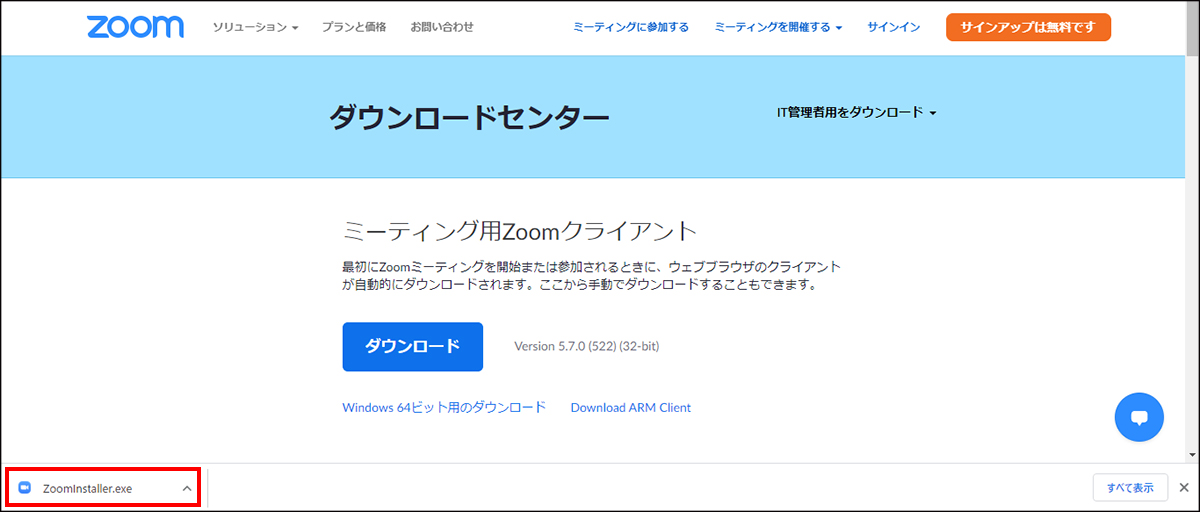
STEP3
ダウンロード終了後、このサインイン画面が表示されたらインストール完了です。これで準備が整いました。
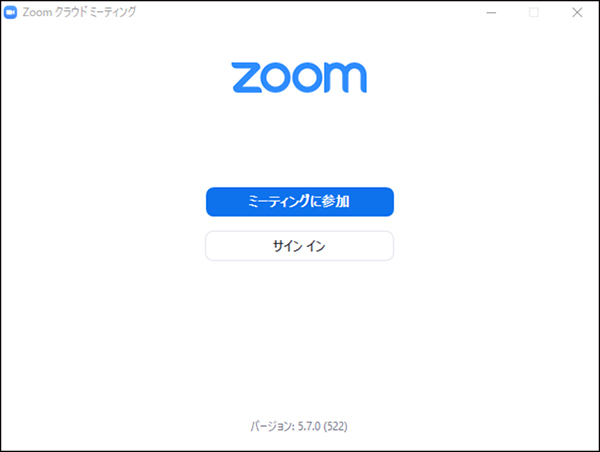
- Zoom(ズーム)からのコンテンツ参加方法を教えてください。
-
STEP1
「Coubic(クービック)by STORES 予約」より来たメールの「Zoomミーティングに参加する」下部のURLをクリックします。
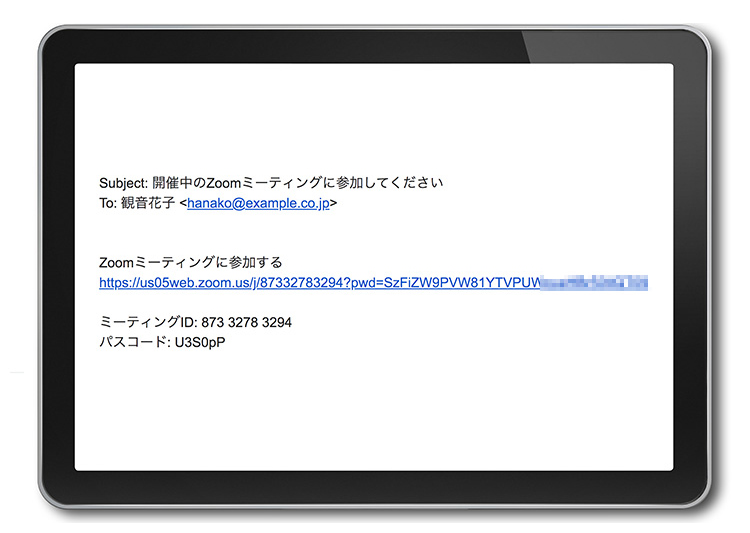
STEP2
「ミーティングID」(11桁)と「名前」を入力します。
出欠確認のため申込時と同じ名前を入力してください。
入力したら「参加」をクリックします。
※「名前」は、コンテンツ参加中も表示されます。
※「名前」の下のチェックボックスは、必要に応じてチェックを入れてください。
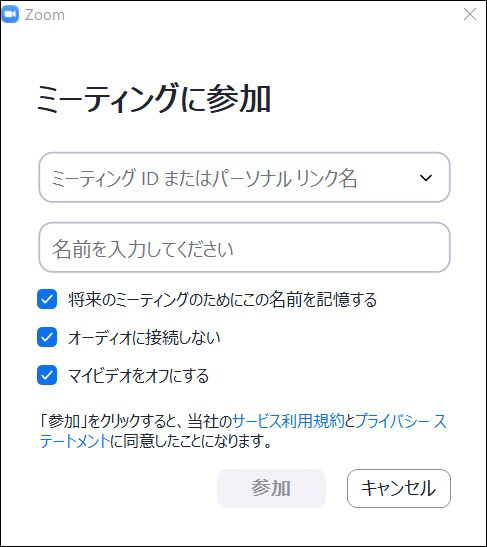
STEP3
ミーティングパスワード(招待メールにあるパスコード)を入力して、「ミーティングに参加」をクリックします。
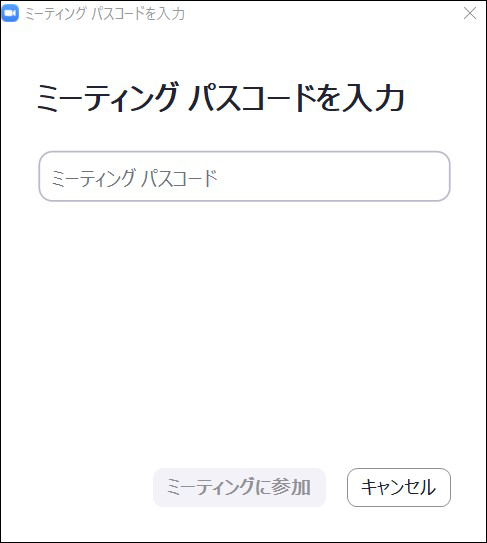
STEP4
「メールアドレス」と「名前」を入力して、
「ウェビナーに参加」をクリックします。
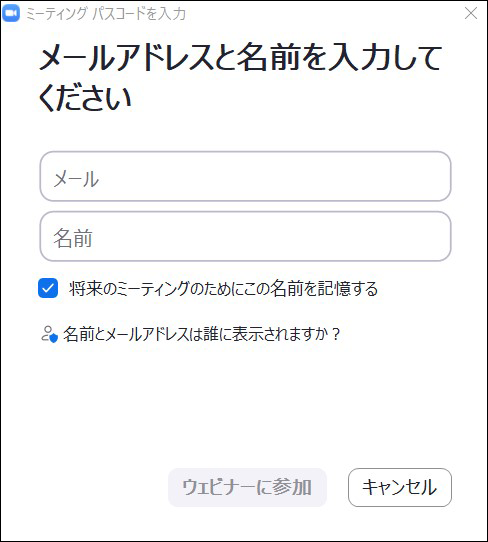
STEP5
ミーティング開始前は、このような待機画面が出ます。
開始時間になると参加画面に自動で切り替わります。
オンラインセミナーを楽しみましょう!
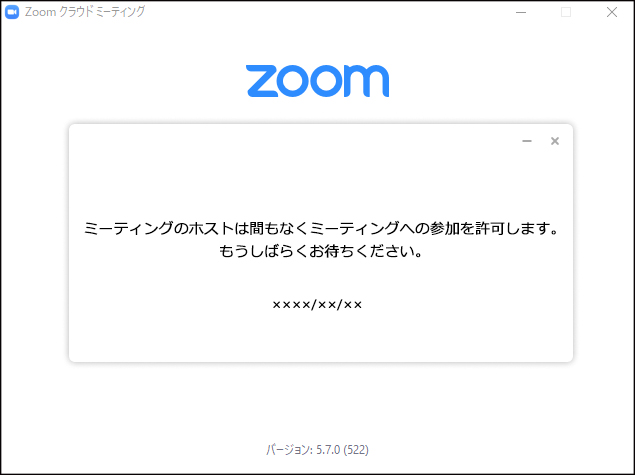
- Zoom(ズーム)の操作方法がわかりません。
-
Zoomアプリに表示される各種ボタンの機能を知っておきましょう。
基本としてマイクとカメラ(ビデオ)のON/OFFさえ覚えておけば心配はいりません。
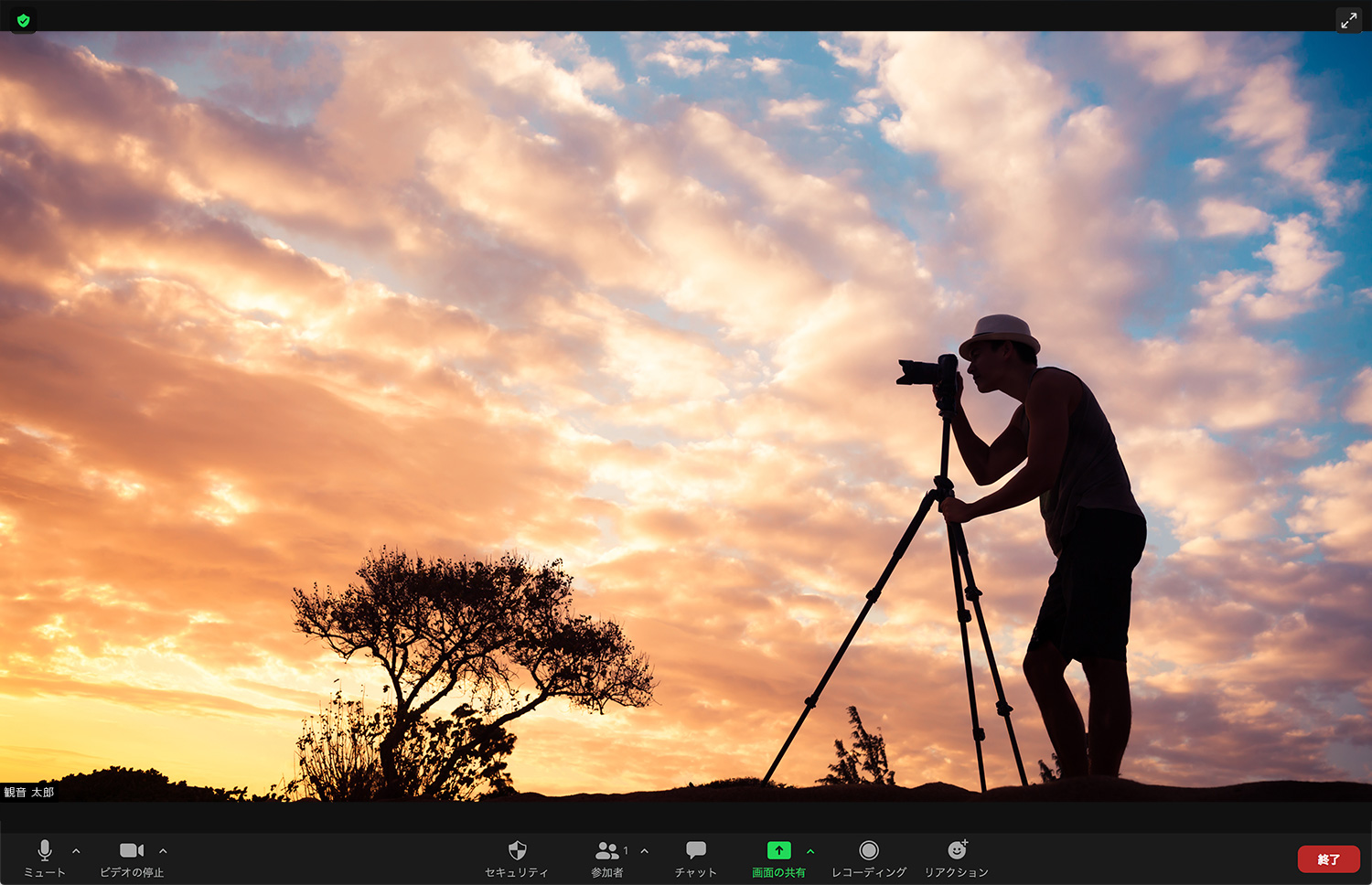
①〈チャット〉
画面上でテキストを使ったやり取りができる機能です。
セミナー中のやりとり(質問、感想など)は基本的にチャットで行います。ぜひ覚えておきましょう。
〈チャット〉のボタンを押すと、画面右側にチャット画面が表示されます。右下にある「ここにメッセージを入力します」という部分にメッセージを入力して、パソコンの[Enter]ボタンを押すと送信できます(チャットの内容は、原則的に削除できません)。
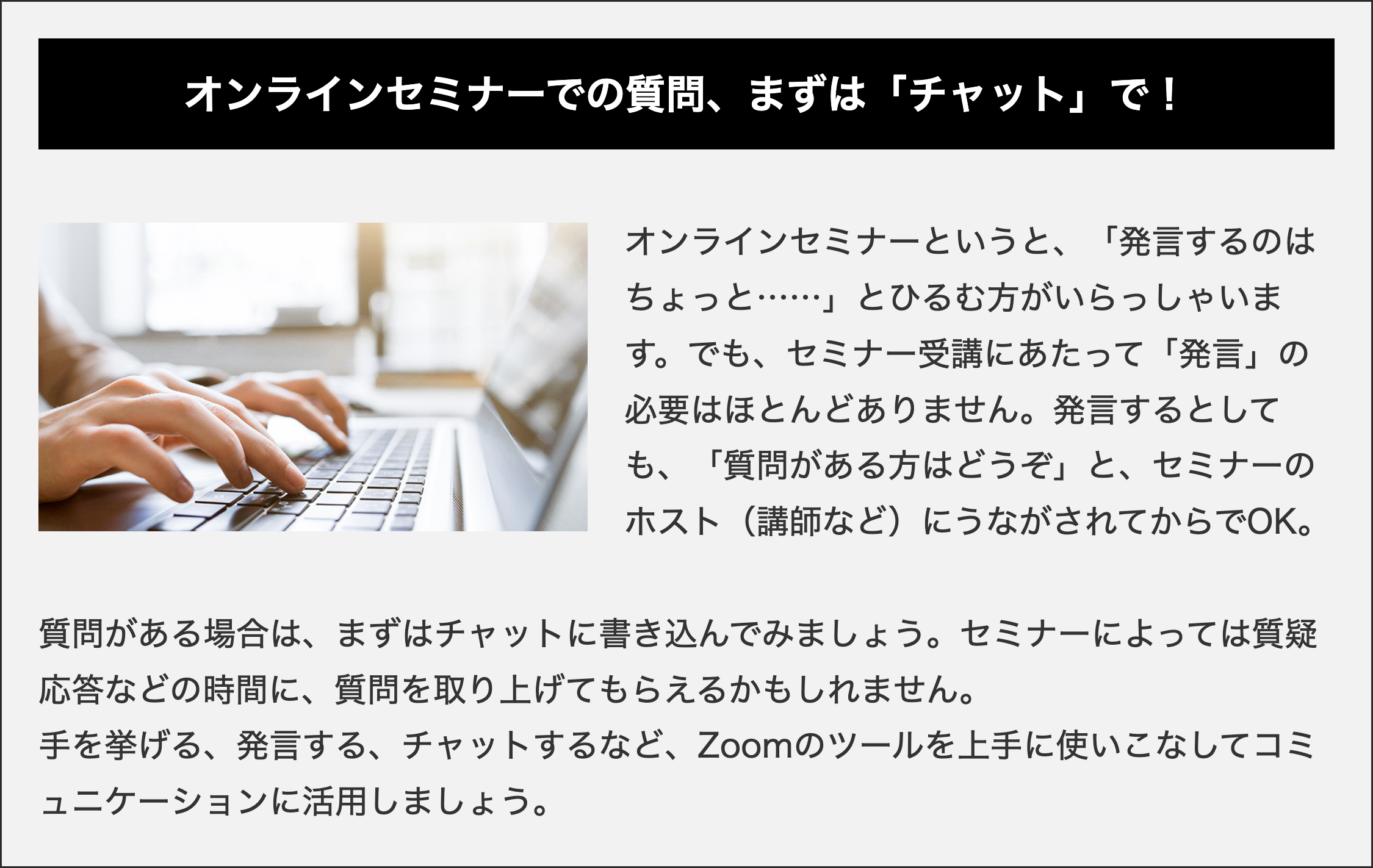
②ミュート/ミュート解除
こちらはマイクをON/OFFするボタンです。発言しなくてもよいオンラインセミナーの場合はOFFにしておきましょう。
主催者側で参加者のマイクのON/OFFをコントロールする場合もあります。
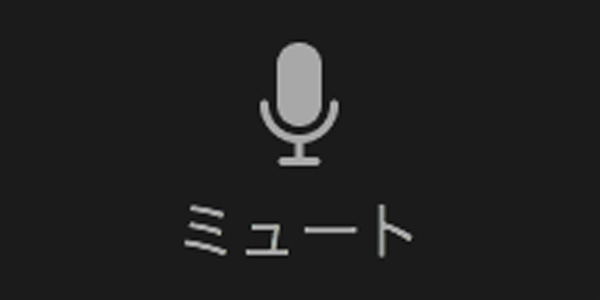 音声ONの状態です。
音声ONの状態です。
クリックすると音声がミュート(消音)されます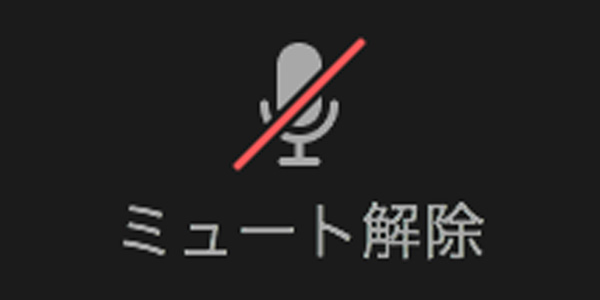 音声OFFの状態です。
音声OFFの状態です。
クリックするとミュートが解除され音声が伝わります。
③ビデオの開始/停止
パソコン内蔵(もしくは接続した)カメラの画像をON/OFFするボタンです。「ビデオ」とありますが、録画機能ではありません。顔を出したくない場合はOFFで構いません。
ちょっと席を外したいときには〈ビデオを停止〉をクリックします。
お互いの顔がわかるのがオンラインセミナーの楽しみの一つ。
慣れてきたら〈ビデオを開始〉にしてみましょう。
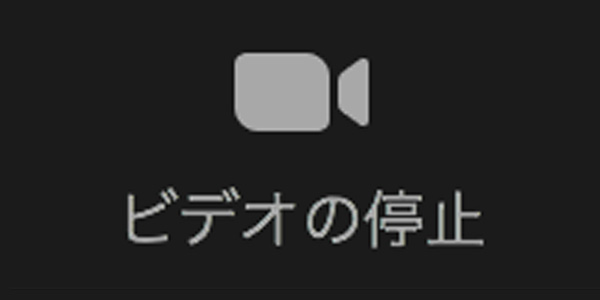 カメラONの状態です。
カメラONの状態です。
クリックするとカメラがOFFになります。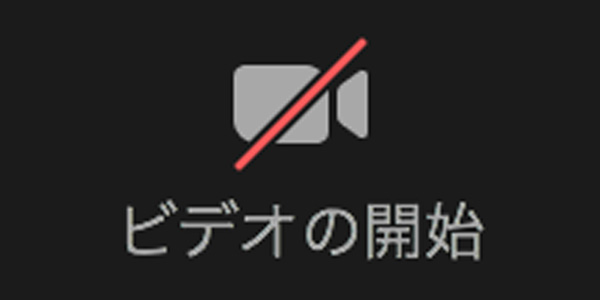 カメラOFFの状態です。
カメラOFFの状態です。
クリックするとカメラがONになります。
④〈終了〉
参加しているオンラインセミナーから退出する機能です。
画面右下の赤い〈終了〉ボタンをクリック。マイクやカメラがOFFになります。マイクやビデオの状況がよくないとき、トラブルを解消するため、主催者から「退出して入り直してもらえますか?」と言われることがあります。そんなときにも〈退出〉ボタンを使います。 - LIVE配信コンテンツへの参加を開始するにはどうしたらいいですか?
- 「Coubic(クービック)by STORES 予約」より、開催3日前を目安に参加用ミーティングURLがメールで送付されます。当日はそのURLをクリックの上、ミーティングパスコードを入力してご参加ください。
- 専用のテキストはいつから、事前に確認できますか?
- 開催3日前を目安に「Coubic(クービック)by STORES 予約」よりPDFのダウンロード用URLをメールで送付いたします。メールの受信ボックスよりご確認いただき、そちらをダウンロードの上、予めプリントしてご準備ください。
- 講師の方に質問したい場合はどうしたら良いですか?
- LIVE配信中、Web会議システム「Zoom(ズーム)」のチャット機能からのみご質問いただくことができます。
録画配信コンテンツでは質問は受け付けておりません。 - 案内メールを紛失してしまった場合はどうすればいいですか?
- 案内メールを紛失された場合、まずはメールのゴミ箱・削除フォルダをご確認ください。
ゴミ箱・削除フォルダにも見当たらない場合は、メールを再送させていただきますので、お手数ですが以下「お問い合わせ」より御連絡ください。
https://coubic.com/inquiry - 複数人で参加することはできますか?
- 専用テキストを配信致しますので、お手数ですがお一人ずつ指定サイトからお申し込み手続きをお願いします。
- 終了後でも講師の方に質問することはできますか?
- 終了後の講師への質問はお受付しておりません。予めご了承ください。
- 再度同じコンテンツを予約することはできますか?
- もちろん可能です。別途「Coubic(クービック)by STORES 予約」よりご予約ください。
LIVE配信コンテンツは、終了後アーカイブ動画を公開致しますので、そちらを視聴いただくことも可能です。
(公開日より1週間限定公開) 但し、講師への質問等はできませんので、ご了承ください。 - 録画をしても良いですか?
- 著作権の関係から、録画はご遠慮ください。

- 個人情報はどのように管理されていますか?
- 個人情報の取扱いについては以下よりご確認ください。
https://canon.jp/notice/privacy-policy/privacy